Cómo eliminar celdas en blanco en Excel
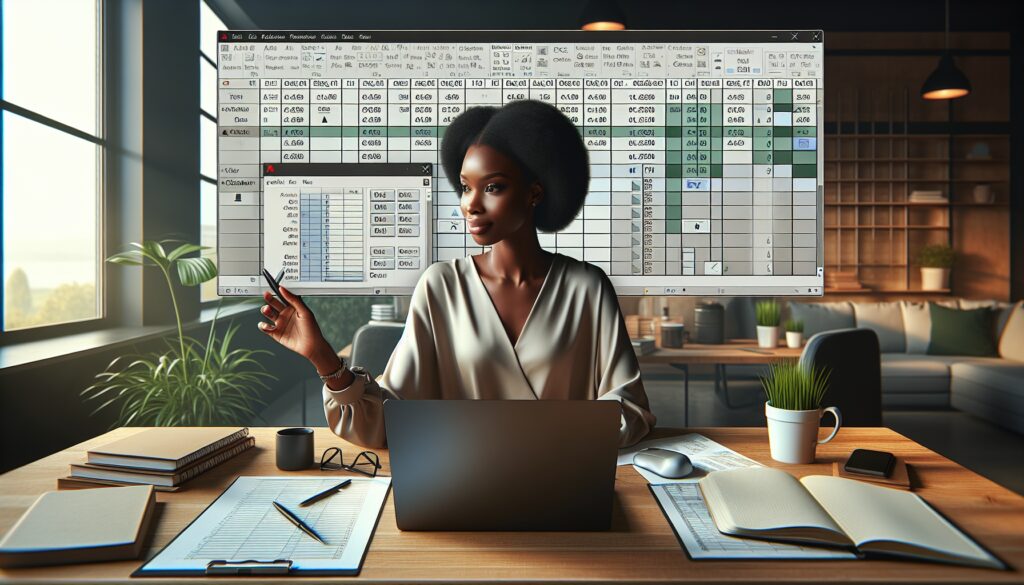
Tener celdas en blanco en Excel puede afectar la estética y funcionalidad de tus hojas de cálculo. Aprender cómo eliminar celdas en blanco en Excel es esencial para mantener tus datos organizados y fáciles de manejar. A continuación, exploraremos diversos métodos que te ayudarán a eliminar esas celdas vacías de manera efectiva.
Ya sea que necesites eliminar filas, columnas o simplemente celdas vacías, aquí encontrarás las mejores técnicas para optimizar tu trabajo con Excel.
- ¿Cómo eliminar celdas en blanco en Excel?
- ¿Cómo eliminar filas en blanco en Excel masivamente?
- ¿Cómo quitar celdas en blanco en Excel con fórmula?
- ¿Cómo eliminar celdas en blanco en una columna de Excel?
- ¿Cómo eliminar filas en blanco en Excel con teclado?
- ¿Cómo seleccionar celdas en blanco en Excel?
- Preguntas frecuentes sobre la eliminación de celdas en blanco en Excel
¿Cómo eliminar celdas en blanco en Excel?
Eliminar celdas en blanco en Excel puede ser un proceso sencillo si conoces los pasos correctos. Una de las maneras más rápidas es usar la función "Ir a Especial". Esta herramienta te permite seleccionar rápidamente todas las celdas vacías en una hoja de cálculo.
Para hacerlo, selecciona el rango de celdas deseado, dirígete a la pestaña "Inicio", haz clic en "Buscar y seleccionar" y selecciona "Ir a Especial". Luego, elige "Celdas en blanco" y haz clic en "Aceptar". Ahora puedes eliminar las celdas seleccionadas.
Además de este método, también puedes optar por la opción de "Borrar" en la pestaña "Inicio". Esto te permite quitar no solo el contenido, sino también los formatos, lo que puede ser útil si deseas una limpieza más profunda.
¿Cómo eliminar filas en blanco en Excel masivamente?
La eliminación masiva de filas en blanco puede hacerse de manera rápida usando herramientas integradas en Excel. Primero, selecciona todas las filas en las que deseas buscar celdas vacías. Luego, usa la función "Filtrar" en la pestaña "Datos". Esto te permitirá mostrar solo las filas en blanco.
Después de aplicar el filtro, selecciona las filas visibles (que son las que contienen datos) y copia. Luego, pégalos en una nueva hoja para mantener solo la información necesaria. Esta es una técnica eficaz para limpiar hojas de cálculo extensas.
Otra opción es utilizar la función "Ir a Especial" para seleccionar todas las filas vacías y eliminarlas en bloque. Este método es ideal para mantener la organización de tus datos sin afectar el resto de la información.
¿Cómo quitar celdas en blanco en Excel con fórmula?
Si prefieres usar fórmulas, Excel ofrece diversas funciones que pueden ayudarte a manejar celdas vacías. Una de las fórmulas más populares es la combinación de "SI" y "CONTAR.SI". Puedes crear una nueva columna con esta fórmula para identificar celdas vacías.
Por ejemplo, si deseas verificar si una celda en la columna A está vacía, puedes usar: =SI(A1="";"Vacía";"Con Datos"). Esto te ayudará a identificar rápidamente las celdas que necesitan ser eliminadas.
Una vez que hayas identificado las celdas vacías con esta fórmula, puedes combinarlas con la opción de "Filtrar" para eliminar las filas o columnas correspondientes. Esta técnica es efectiva para mantener un control más riguroso sobre tus datos.
¿Cómo eliminar celdas en blanco en una columna de Excel?
Eliminar celdas vacías en una columna específica es una tarea común. Para ello, selecciona la columna que deseas limpiar y luego sigue el proceso de "Ir a Especial". Selecciona "Celdas en blanco" y elimina las celdas seleccionadas.
Otra opción es utilizar el comando "Borrar" en la pestaña "Inicio". Esto no solo eliminará el contenido, sino que también puede eliminar el formato, garantizando que la columna esté completamente limpia.
Es importante tener en cuenta que, al eliminar celdas en una columna, puedes afectar las fórmulas que dependen de esas celdas. Asegúrate de revisar cualquier dependencia antes de proceder con la eliminación.
¿Cómo eliminar filas en blanco en Excel con teclado?
Para aquellos que prefieren trabajar con el teclado, Excel permite eliminar filas en blanco de manera rápida. Primero, selecciona la fila vacía que deseas eliminar. Luego, utiliza la tecla Ctrl + - para abrir el menú de eliminación.
Alternativamente, puedes seleccionar varias filas utilizando la tecla Shift junto con las flechas del teclado. Una vez que hayas seleccionado las filas deseadas, presiona Ctrl + - para eliminarlas rápidamente.
Este método es ideal para quienes están acostumbrados a trabajar sin el mouse y desean realizar cambios rápidos en sus hojas de cálculo.
¿Cómo seleccionar celdas en blanco en Excel?
Seleccionar celdas en blanco es un primer paso crucial antes de eliminarlas. Para hacerlo, puedes usar la función "Ir a Especial". Selecciona el rango de celdas y ve a "Buscar y seleccionar" > "Ir a Especial". A continuación, selecciona "Celdas en blanco" y haz clic en "Aceptar".
Otra opción es utilizar filtros. Al activar un filtro en tus datos, puedes seleccionar las opciones de "Vacío" para mostrar solo las celdas sin datos. Esto facilita la identificación de las celdas que deseas eliminar.
Recuerda que seleccionar las celdas en blanco te permite realizar acciones masivas, como borrarlas o mover las celdas restantes para mantener la integridad de tus datos.
Preguntas frecuentes sobre la eliminación de celdas en blanco en Excel
¿Cómo eliminar todas las celdas en blanco en Excel?
Para eliminar todas las celdas en blanco en Excel, utiliza la función "Ir a Especial". Selecciona el rango donde deseas buscar celdas vacías, ve a "Buscar y seleccionar" y escoge "Ir a Especial". Luego, elige "Celdas en blanco". Después de seleccionarlas, puedes eliminar el contenido o las filas completas según tus necesidades.
¿Cómo elimino automáticamente celdas en blanco en Excel?
La eliminación automática de celdas en blanco se puede lograr mediante el uso de macros o funciones específicas. Puedes grabar una macro que ejecute el proceso de selección y eliminación de celdas en blanco, permitiéndote hacerlo con un solo clic en el futuro.
¿Cómo seleccionar todas las celdas en blanco en Excel?
Para seleccionar todas las celdas en blanco en Excel, sigue el proceso de "Ir a Especial". Selecciona el rango deseado, dirígete a "Buscar y seleccionar" y selecciona "Ir a Especial". Luego, elige "Celdas en blanco" y acepta para seleccionar todas las celdas vacías en ese rango.
¿Cómo eliminar celdas vacías sin que se borre?
Si deseas eliminar celdas vacías sin perder otros datos, asegúrate de utilizar las opciones de "Borrar" en lugar de "Eliminar". Esto te permite limpiar el contenido sin afectar las fórmulas y formatos en las celdas adyacentes. Así, solo eliminarás el contenido vacío sin alterar la estructura de tus datos.

Deja una respuesta